After Effects (Spectrum Waveforms) တွင် Audio Wave Effects ဖန်တီးနည်း
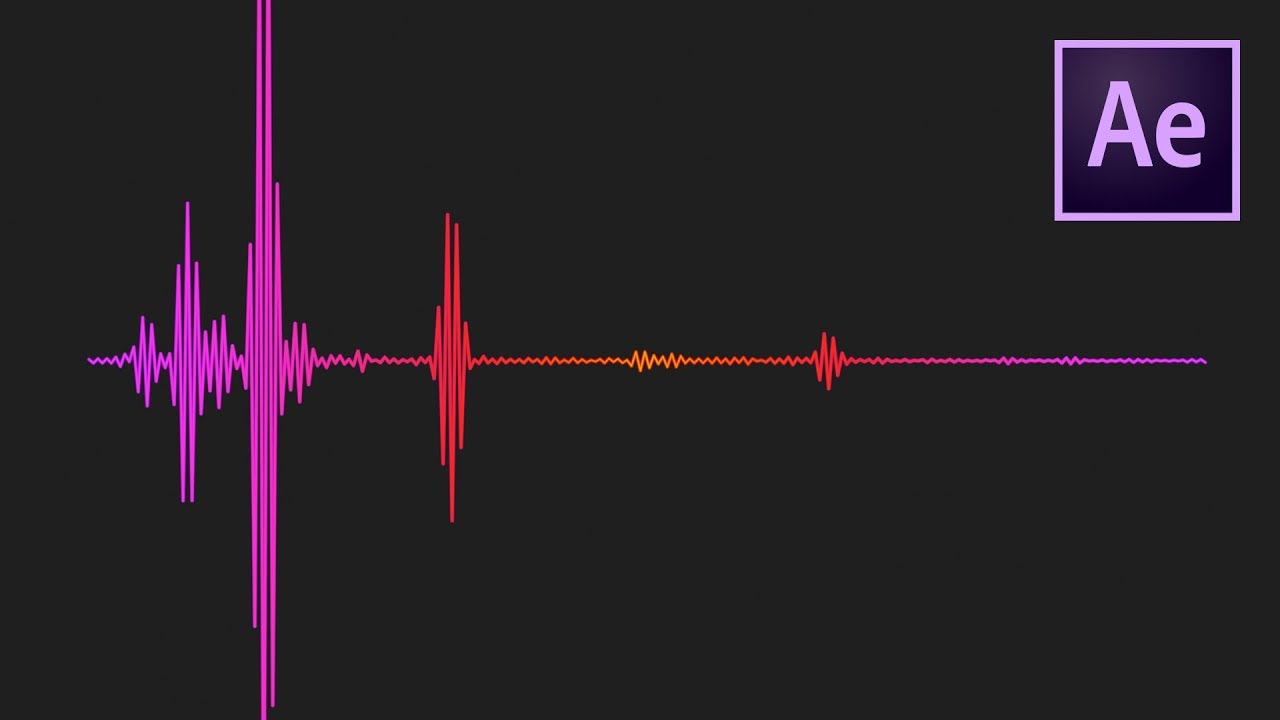
မာတိကာ
အသံလှိုင်းပုံသဏ္ဍာန်သည် အသံတစ်ခုမှ ဖန်တီးထားသော တုန်ခါမှုနှုန်းဖြစ်ပြီး၊ လက်တွေ့ကမ္ဘာတွင် ကျွန်ုပ်တို့ မမြင်နိုင်သောအရာဖြစ်သည်။ အသံလှိုင်းပုံသဏ္ဍာန် ရုပ်မြင်သံကြားစက်များသည် တုန်ခါမှုများ၏ ကာတွန်းဘာသာပြန်ဆိုချက်ဖြစ်သည်။ ၎င်းတို့သည် အလွန်အေးမြသောပုံပေါက်ပြီး မည်သည့်တေးဂီတကိုမဆို ပေါင်းစပ်ဖွဲ့စည်းမှုတွင် စတိုင်လ်ထည့်သွင်းနိုင်စေရန်အတွက် အလွန်ကောင်းမွန်ပါသည်။ ယနေ့ကျွန်ုပ်တို့သည် After Effects တွင် အသံလှိုင်းပုံသဏ္ဍာန်ကို ဖန်တီးခြင်း၏ မြန်ဆန်လွယ်ကူသော လုပ်ငန်းစဉ်ကို သင့်အား ပြသပါမည်။
အကျဉ်းချုပ်
အပိုင်း 1- ရိုးရှင်းသော Audio Wave Visualizer ဖန်တီးပါ။ After Effects တွင်
Audio Waveform Visualizers များသည် မယုံနိုင်လောက်အောင် ရေပန်းစားပြီး သင့်ဂီတတေးသွားများတွင် ရုပ်ပုံအချို့ကို ထည့်သွင်းရန် အံ့သြဖွယ်နည်းလမ်းတစ်ခုဖြစ်သည်။ သင့်ဗီဒီယိုများကို အွန်လိုင်းတွင် လွှင့်တင်လိုပါက၊ ထိုသို့ပြုလုပ်ရန် အနုပညာရှင်များထံမှ ခွင့်ပြုချက်ရှိရမည်ကို သတိရပါ။ ဤအကျိုးသက်ရောက်မှုများကို အခမဲ့တေးဂီတအချို့ဖြင့် စမ်းသုံးကြည့်ရန် Motion Array ဂီတစာကြည့်တိုက်ကို ကြည့်ရှုပါ။
After Effects တွင် အသံလှိုင်းပုံစံများကို ဖန်တီးခြင်းသည် မယုံနိုင်လောက်အောင် ရိုးရှင်းပြီး အကျိုးသက်ရောက်မှုတစ်ခုသာ လိုအပ်သည်- Audio Spectrum။ အကျိုးသက်ရောက်မှုကို စနစ်ထည့်သွင်းပြီးသည်နှင့် ရာနှင့်ချီသော အသွင်အပြင်များကို ဖန်တီးရန် စတိုင်နှင့် ဒီဇိုင်းကို လျင်မြန်စွာ ပြောင်းလဲနိုင်သည်။
- သင့်အသံဖိုင်ကို သင့် timeline တွင်ထည့်ပါ။
- အချိန်လိုင်းပေါ်တွင် ညာဖက်ကလစ်နှိပ်ပြီး New > New Solid ။
- Effects panel တွင် Audio Spectrum ကိုရှာဖွေပြီး Solid အလွှာသို့ထည့်ပါ။
- သို့ သွားပါ။ 9>အကျိုးသက်ရောက်မှုများ ထိန်းချုပ်မှု အကန့် > Audio Spectrum ဆက်တင်များ။
- ပထမအဆင့်မှာ Composite ကို ဖွင့်ထားကြောင်း သေချာစေရန်၊မူရင်း အကွက်ကို နောက်ခံကို ဖယ်ရှားရန် အမှတ်ခြစ်ထားသည်။
- နောက်တစ်ခု၊ အသံအလွှာအရင်းအမြစ် drop-down menu သို့သွားပြီး သင်၏ လမ်းကြောင်း ကို ရွေးပါ။
- Display Options အောက်တွင်၊ သင်လိုချင်သော အသံလှိုင်းပုံစံအမျိုးအစားကို ရွေးပါ- Analog Lines ၊ Analog Dots သို့မဟုတ် Digital .
- ပြသမှုရွေးချယ်စရာများအောက်တွင်၊ သင်သည် မျဉ်းကာတွန်းများ၏ ဘေးဘက်သို့ သင်ရွေးချယ်နိုင်သည်- A ၊ B ၊ သို့မဟုတ် နှစ်ခုလုံး ။
- လှိုင်းပုံစံ အမြင့် ၊ အနံ ၊ အထူ နှင့် အရောင် ကဲ့သို့သော အခြားဆက်တင်များမှတဆင့် သွားပါ .
- သင်၏ လှိုင်းပုံစံလိုင်း၏ အကျယ်အဝန်းကို တိုးမြှင့်ရန် Start နှင့် End Point ဆက်တင်များကို အသုံးပြုပါ။
Pro အကြံပြုချက်- သင့်ဂီတအတွက် အချိန်သတ်မှတ်ထားသော ရှုပ်ထွေးသော သီကုံးမှုများကို ဖန်တီးရန်အတွက် အသံလှိုင်းအကျိုးသက်ရောက်မှုအလွှာများကို တည်ဆောက်ပါ။
ကြည့်ပါ။: သင်ခန်းစာ- Adobe Premiere Pro တွင် အပိုင်းများကို ခွဲနည်းလေ့လာပါ။အပိုင်း 2- ထိပ်တန်း 3 AE Audio Waveform Styles & ဒီဇိုင်းများ
ယခု သင့်တွင် အခြေခံ လှိုင်းပုံသဏ္ဍာန် အကျိုးသက်ရောက်မှုကို ရရှိထားပြီး၊ သင်အလိုရှိသော အသွင်အပြင်ကို ဖန်တီးရန် ပို၍ပင် စိတ်ကြိုက်ပြင်ဆင်မှုကို ထည့်သွင်းနိုင်သည်။
၁။ After Effects ရှိ အေးမြသော အသံလှိုင်းပုံစံ အသံမြည်ခြင်း
စက်ဝိုင်းလှိုင်းပုံစံသည် Logo Indents၊ သီချင်းစာသား ဗီဒီယိုများနှင့် အသံသီးသန့် ဆိုရှယ်မီဒီယာ အပ်ဒိတ်များတွင် အသုံးပြုရန်အတွက် အလွန်ကောင်းမွန်ပါသည်။ သင်၏အခြေခံ Waveform ကိုဖန်တီးပြီးသည်နှင့်၊ သင်သည် လက်စွပ်အကျိုးသက်ရောက်မှုကို လျင်မြန်စွာဖန်တီးနိုင်သည်။
ကြည့်ပါ။: Final Cut Pro ဗီဒီယိုပရောဂျက်များအတွက် မရှိမဖြစ် ခေါင်းစဉ်ပါပလပ်အင် 16 ခု- သင်၏ အကျိုးသက်ရောက်မှုများ အကန့်တွင် Polar Coordinates ကိုရှာဖွေပြီး ၎င်းကိုထည့်ပါ။ သင်၏ Waveform အလွှာ။
- အကျိုးသက်ရောက်မှုများ ထိန်းချုပ်မှု အကန့်တွင်၊ ကူးပြောင်းမှု အမျိုးအစား ကို ပြောင်းပါ။ဆက်တင်ကို Rect မှ Polar သို့ပြောင်းပါ။
- Interpolation ဆက်တင်ကို 100% သို့ပြောင်းပါ
- Audio Spectrum side Option ကိုပြောင်းပါ စက်ဝိုင်းအဆုံးအထိ B နှင့် Start နှင့် End Points ကို ချိန်ညှိပါ။
၂။ Venetian Blinds များဖြင့် Audio Block ဒီဇိုင်းများ
Block Audio waveform အသွင်အပြင်သည် အစက်များ သို့မဟုတ် မျဉ်းများထက် ထောင့်မှန်စတုဂံပုံသဏ္ဍာန်များကို အသုံးပြုသည့် ရေပန်းစားပြီး ပျော်စရာကောင်းသော ပုံစံတစ်ခုဖြစ်သည်။ ကံမကောင်းစွာပဲ၊ ၎င်းအတွက် အသံရောင်စဉ်အကျိုးသက်ရောက်မှုအတွက် ဆက်တင်မရှိသော်လည်း Venetian blinds များ၏အကူအညီဖြင့် ၎င်းကိုအောင်မြင်နိုင်ပါသည်။
- သင်၏အသံလှိုင်းပုံစံဖြင့်ဖန်တီးထားသော အကျိုးသက်ရောက်မှုများ<10 သို့သွားပါ။> panel နှင့် Venetian Blinds ကိုရှာပါ၊ ထို့နောက် ၎င်းကို သင်၏ waveform အလွှာသို့ ပေါင်းထည့်ပါ။
- ကီးဘောင်များကို ထုတ်ပြရန် သင့်ကီးဘုတ်ပေါ်ရှိ U ကိုနှိပ်ပါ၊ ၎င်းတို့ကို မီးမောင်းထိုးပြပြီး <ကိုနှိပ်ပါ။ 9>ဖျက်ပါ ။
- Venetian Blind Transition Completion ဆက်တင်ကို Effects Control panel ရှိ 50% သို့ ချိန်ညှိပါ။
- ကစားပါ။ သင်နှစ်သက်သောစတိုင်ဖန်တီးရန် အခြားဆက်တင်များ။
၃။ Freehand Audio Waveform Shapes Paths ကိုအသုံးပြုခြင်း
Audio Spectrum effect သည် အလွန်အစွမ်းထက်ပါသည် သင်သည် လမ်းကြောင်းတစ်ဝိုက်ရှိ လှိုင်းပုံစံများကိုပင် ဖန်တီးနိုင်ပြီး သင့်အကျိုးသက်ရောက်မှုပေါ်မူတည်၍ မည်သည့်ပုံသဏ္ဍာန်ကိုမဆို ရေးဆွဲနိုင်စေမည်ဖြစ်သည်။
- သင့်အား ရွေးချယ်ပါ။ Timeline တွင် Waveform နှင့် Pen tool ကိုဖမ်းယူလိုက်ပါ။
- Media Viewer တွင်၊ သင်၏ Waveform<တွင် သင်လိုချင်သော ပုံသဏ္ဍာန်ကို ဆွဲပါ။ 12> လိုက်နာရန်။
- အကျိုးသက်ရောက်မှုများ ထိန်းချုပ်ရေး အကန့်သို့ သွားပါ။ Path drop-down ဆက်တင်များ နှင့် ဆက်စပ်နေသည့် Mask နံပါတ် ကို ရွေးချယ်ပါ။
- သင်၏ Waveform သည် ယခု သင့်နောက်သို့ လိုက်သွားပါမည်။ လမ်းကြောင်း။ Mask Path သို့မဟုတ် Audio Spectrum ဆက်တင်များ၏ ပုံသဏ္ဍာန်ကို ပြုပြင်ပြောင်းလဲမှုများ ပြုလုပ်ပါ။
အပိုင်း 3:5 အထင်ကြီးစရာ & Modern After Effects Audio Wave Visualizers
သင်သည် ပိုမိုရှုပ်ထွေးသောအရာတစ်ခုကို ရှာဖွေနေပြီး သင်၏နောက်ဆုံးတည်းဖြတ်မှုများပြုလုပ်ရန် အချိန်များစွာမရှိပါက၊ After Effects အတွက် အသံလှိုင်းပုံစံပုံစံပုံစံသည် သင်လိုအပ်သည့်အရာဖြစ်နိုင်ပါသည်။
၁။ 3D Audio Waveform
3D Audio Waveform နမူနာပုံစံသည် သီချင်းစာသားဗီဒီယိုများနှင့် တေးဂီတရုပ်ပုံများအတွက် အကောင်းဆုံး မျက်နှာပြင်အပြည့် အသံဖိုင်စနစ်တစ်ခုဖြစ်သည်။ အထုပ်တွင် ဂီတနေရာယူသည့်နေရာနှင့် ကာတွန်းစာသားအစိတ်အပိုင်းများပါရှိသော စတုရန်း၊ အလျားလိုက်နှင့် ဒေါင်လိုက်ဗားရှင်းများ ပါဝင်ပါသည်။
3D Audio Waveform ကို ယခုဒေါင်းလုဒ်လုပ်ပါ
၂။ Music Visualizer Kit
Music Visualizer Kits သည် တည်းဖြတ်သူများနှင့် ဂီတသမားများအတွက် ပုံမှန်အကြောင်းအရာကို ထုတ်လုပ်ပေးသည့် ဂီတသမားများအတွက် အကောင်းဆုံးဖြစ်သည်။ Kit တွင် ချောမွေ့ပြီး ခေတ်မီသော ခံစားမှုဖြင့် ပေါင်းစပ်လှိုင်းပုံစံ အစိတ်အပိုင်းများ ပါဝင်သည်။ ပက်ကေ့တွင် ကာတွန်းခေါင်းစဉ်များ၊ အလင်းပေါက်ကြားမှုများနှင့် လူမှုရေးဆိုင်ရာ တံဆိပ်များလည်း ပါဝင်သည်။
ဂီတ Visualizer Kit ကို ယခုဒေါင်းလုဒ်လုပ်ပါ
၃။ Pulsating Music Sphere
Pulsating Music Sphere ပရောဂျက်သည် ဆိုရှယ်မီဒီယာ အပ်ဒိတ်များကို ထုတ်သော အကြောင်းအရာဖန်တီးသူများနှင့် ဂီတသမားများအတွက် စံပြဖြစ်သည်။ တောက်ပသော အရောင်အသွေးစုံလင်သော ပတ်လမ်းကြောင်းသည် ရွေ့လျားပြီး လည်ပတ်နေသည်။သင့်သီချင်းနှင့်အတူ ကာတွန်းအမည်နှင့် အနုပညာရှင်အတွက် ကာတွန်းခေါင်းစဉ် အစိတ်အပိုင်း ၂ ခု ပါဝင်ပါသည်။
Pulsating Music Sphere ယခုဒေါင်းလုဒ်လုပ်ပါ
4။ 12 Style Music Visualizers
12 Style Music Visualizers Pack တွင် ခေတ်မီပြီး ခေတ်မီသော ခံစားမှုဖြင့် ရောနှောပြီး လိုက်ဖက်သော အစိတ်အပိုင်းများ ပါဝင်ပါသည်။ ချောမွေ့ပြီး သွက်လက်သော ကာတွန်းသည် မျက်နှာပြင်အပြည့် သို့မဟုတ် အောက်ပိုင်းတတိယအစိတ်အပိုင်းများအဖြစ် ခေါင်းစဉ်များအတွက် နေရာများစွာကို ပေးဆောင်သည်။
12 Style Music Visualizers များကို ယခုဒေါင်းလုဒ်လုပ်ပါ
5။ Liquid Audio Spectrum
Liquid Audio Spectrum နမူနာပုံစံတွင် လိုဂို 1 ခုနှင့် ခေါင်းစဉ်နေရာ 2 ခု ပါဝင်သည်။ တောက်ပပြီး ရောင်စုံ Waveform ဒြပ်စင်များနှင့် အရည်ပျော်နေသော ကာတွန်းရုပ်ပုံများဖြင့် အံ့မခန်း ဒီဇိုင်းသည် ချော်ရည်မီးခွက်ကို ကြည့်ခြင်းကဲ့သို့ ပေါ့ပေါ့ပါးပါး ခံစားချက်ကို ဖန်တီးပေးပါသည်။
Liquid Audio Spectrum ကို ယခုဒေါင်းလုဒ်လုပ်ပါ
အသံပိုင်းဆိုင်ရာ ပုံရိပ်ဖော်မှုများ လွယ်ကူမြန်ဆန်စွာ ပြုလုပ်နိုင်သောကြောင့် သင်၏ ကာတွန်းပုံစံကို လုပ်ဆောင်ရန် အချိန်များစွာပေးသည်။ ယခုသင်သည် After Effects တွင် အသံလှိုင်းပုံသဏ္ဍာန်တစ်ခုပြုလုပ်နည်းကို သင်သိနေပြီဖြစ်ပြီး စိတ်လှုပ်ရှားဖွယ်ရာအသွင်အပြင်အသစ်များဖန်တီးရန် လှည့်ပတ်ကစားလိုက်ပါ။ AE ရှိ အသံအကျိုးသက်ရောက်မှုများအကြောင်း ပိုမိုလေ့လာလိုပါက၊ ဤအသုံးဝင်သော သင်ခန်းစာကို ကြည့်ရှုပါ။

